photoshop制作逼真的蓝色水波纹图片素材
水波纹图片素材 人气:0
photoshop制作逼真的蓝色水波纹图片素材,水波纹制作教程实例。
最终效果图
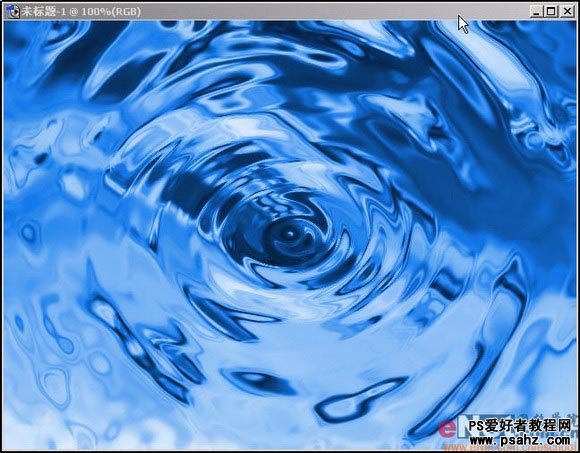
1.新建立一个文件,将前景色和背景色设置为默认的黑白色。
2.单击滤镜/渲染/云彩命令,制作云彩效果是制作水纹的基础,效果如图1
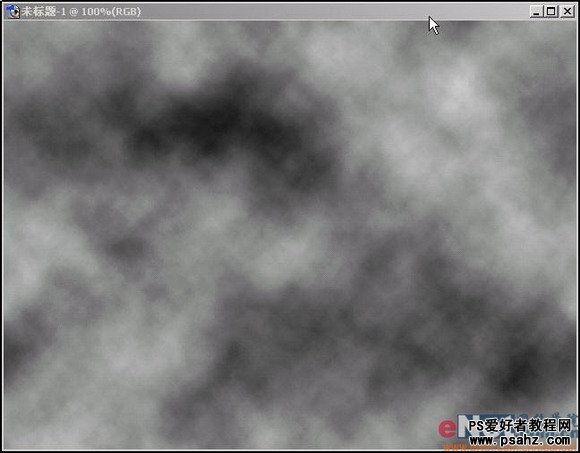
图1
3.单击滤镜/模糊/径向模糊命令,设置参数如图2 效果如图3

图2
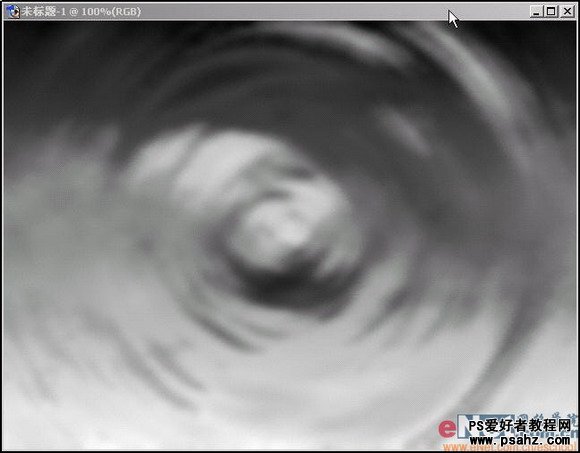
图3
4.单击滤镜/模糊/高斯模糊命令,打开如图4的对话框,将半径设置为2单击好,将图象进行高斯模糊,设置参数如图4

图4
5.单击滤镜/素描/基底凸现命令,参数设置如图5 ,单击好 , 然后单击滤镜/素描/铭黄命令,设置参数为如图6.效果如图7
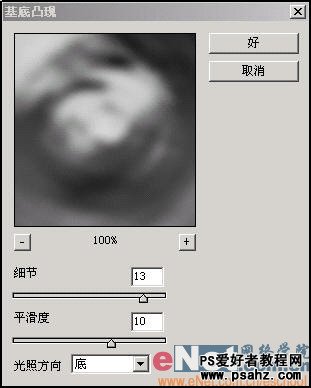
图5
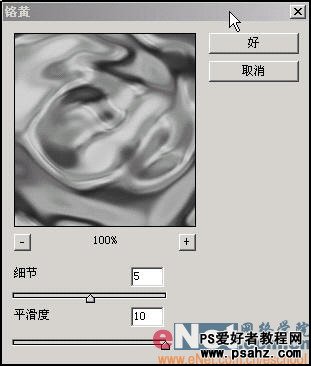
图6
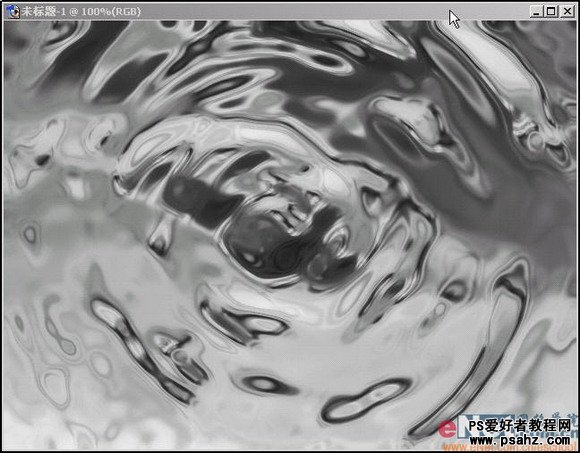
图7
6.接下来给图象上色,单击图象/调整/色相饱和度命令,调整图象色相饱和度,在设置中选择"着色"设置具体如图8 效果如图9

图8
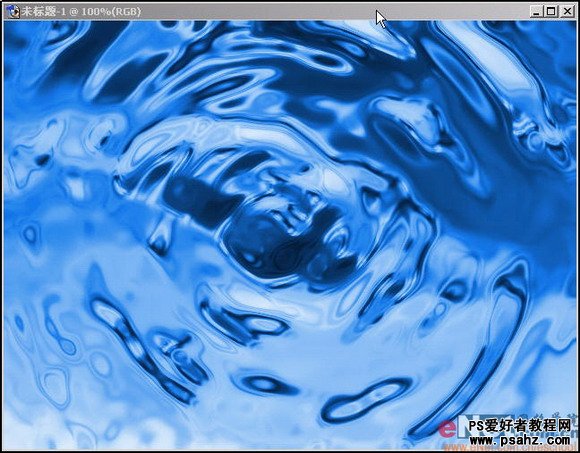
图9
7.这时为了让水面更逼真,我们继续用滤镜进行处理,单击滤镜/扭曲/水波命令,设置参数如图10,效果如图11
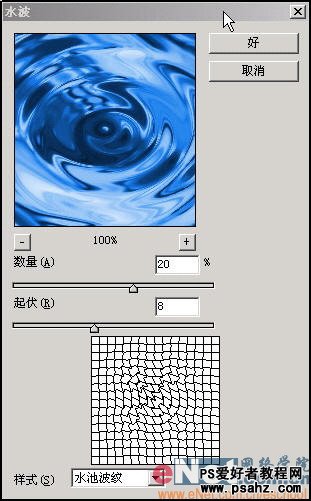
图10
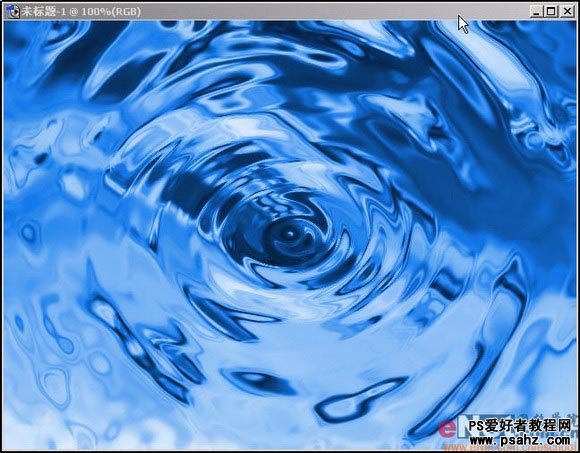
图11
加载全部内容